在之前推薦圖片網站的時候,講到過全圖型PPT相比較其他類型的PPT,能夠讓觀眾更直觀了解到你想要傳達的信息。
其實,作為一個PPT設計師,全圖型PPT,也是我個人最喜歡的一種頁麵類型。因為圖片元素的運用,讓頁面具有很強烈的場景感,也就是大家常說的頁面表現力。

舉幾個例子,各位感受一下。


但是,絕大多數人做出來的全圖型PPT都長這個樣子:


相信你也一定看出上面兩組全圖型PPT的差距了。那麼,該如何做好全圖型PPT設計呢?
今天,我來分享一些,製作全圖型PPT時的一些好用的經驗和方法。保證讓你用最簡單的操作,換得最好的PPT表現效果!
選一張合適的圖片
首先,圖片作為全圖型PPT的一個主要元素,選擇一張合適的圖片就顯得尤為的重要。那麼,該如何去判斷一張圖片是否合適呢?
我認為有兩個標準:
圖片質量是否高清?圖片是否與文案相匹配?
對於第一個標準,相信各位都能夠很好的理解,因為圖片清晰度越高,帶來的視覺體驗就會更好。
舉個例子,下面兩個頁面PPT,你更喜歡哪一張?


點擊圖片放大查看
相信你一定會毫不猶豫的選擇第一張。
咱們接著來看第二個標準,圖片與文案的匹配程度。什麼意思呢?舉個例子:

這一頁PPT的標題文案為乘風破浪,背景圖片選用高山多少有些不合適,與標題文案的相關度太低。即使這張圖片質量再好,也很難表現出乘風破浪的意境,對吧?
該如何修改呢?很簡單,我們換一張大海的圖片,就像這樣:

和剛才的高山相比,是不是好了很多?
同樣的,再來看一個案例:

這一頁的配圖與文案並沒有太大的關聯,配圖中的城市給人一種很清爽的感覺,絲毫沒有霧霾襲來的壓抑。
咱們換一張霧霾的圖片再看一下:

壓抑感是不是增強了很多?
了解完配圖的標準,那去哪裡才能找到合適的圖片呢?可以看一下我之前寫過的一篇文章,裡面推薦了一些我常用的搜圖網站:
點擊我的頭像,就能看到我發表的歷史文章!免費高質量圖片網站,再也不用為圖片發愁!
確定文案與圖片的排版
確定配圖後,咱們接下來要做的,就是把文字放在圖片上。這里分享兩個非常實用的方法。
1.借助圖片留白進行排版
這個不難理解,我們只要把文字規整的排佈到圖片的空白區域即可。這樣做的好處就是,在保證文字可識別性的同時,也保證了畫面的美觀。
比如圖片留白區域在上方,咱們可以直接將文案居中排布,就像這樣:


圖片的留白區域在左側時:
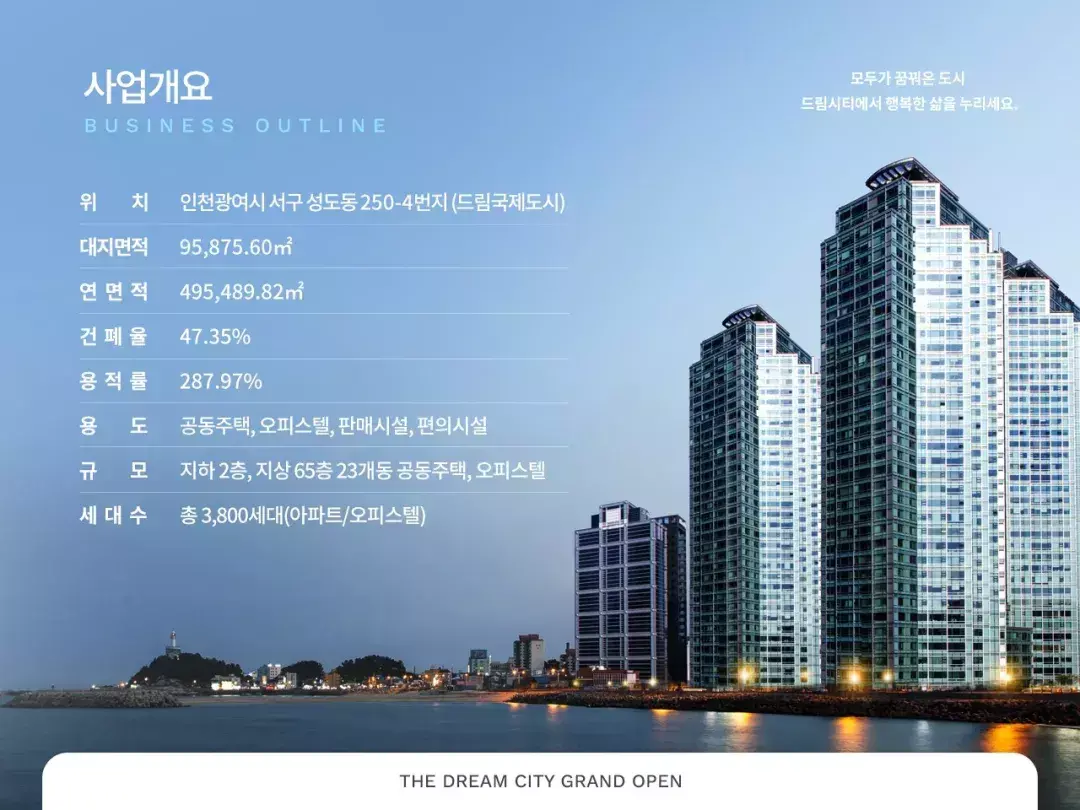

甚至可以將文案這樣排布:

都是完全可以的,而且做起來並沒有很難,對吧?
2.借助蒙版進行排版
很多時候,咱們選擇圖片本身並沒有特定的留白區域,文字直接放在上面可讀太差,比如下面這一頁:

該怎麼辦呢?很簡單,我們只需要在圖片上蓋上一層深色蒙版,降低圖片對文字干擾,就像這樣:

再多給大家舉幾個案例:
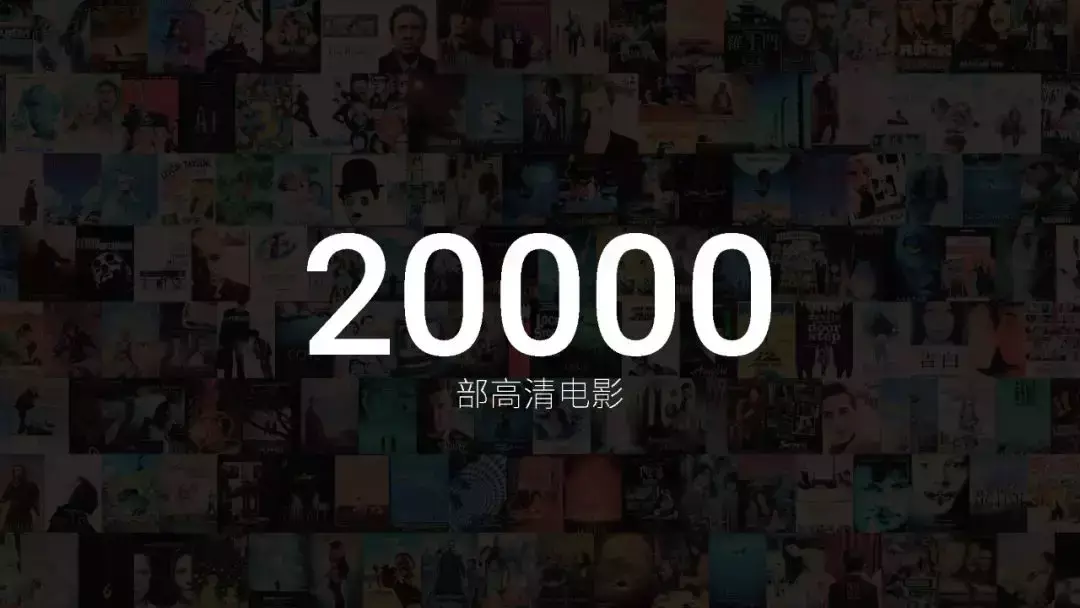

當然,如果你覺得這樣做,圖片變得很暗,降低了圖片的可識別性,我們還可以使用漸變蒙版來創造留白,就像這樣:

同樣的,再舉幾個例子:
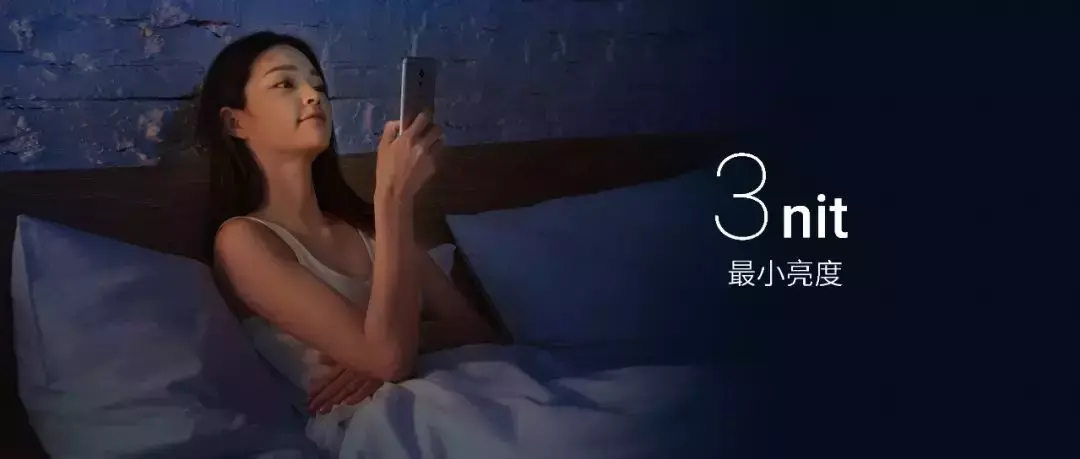
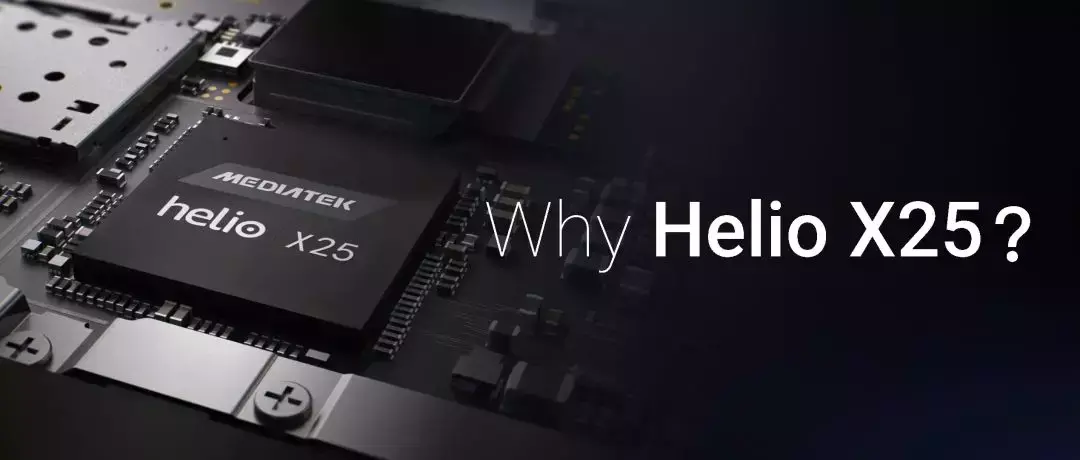
以上,就是製作全圖型PPT的一些方法,咱們再來總結一下:
在配圖時,既要保證圖片的清晰度,也要與文案相契合。在確定圖文排版時,可以藉助圖片留白進行文字排布,如果圖片本身沒有留白,咱們可以使用蒙版來創造留白。
最後,全圖型PPT在製作上並沒有太大的難度,但最終效果卻出奇的好,看到這裡,大家不妨動手嘗試一下。
如果你喜歡我的文章,別忘了轉發收藏。當然,如果有什麼建議,別忘了在文章下方給我留言。
如果你想和我交流一些關於製作PPT的技巧,私信我就可以啦~
文章為用戶上傳,僅供非商業瀏覽。發布者:Lomu,轉轉請註明出處: https://www.daogebangong.com/zh-Hant/articles/detail/Learn%20these%20two%20simple%20operations%20in%20one%20minute%20and%20let%20you%20make%20a%20highend%20and%20atmospheric%20PPT%20effect%20for%20the%20press%20conference.html

 支付宝扫一扫
支付宝扫一扫 
评论列表(196条)
测试